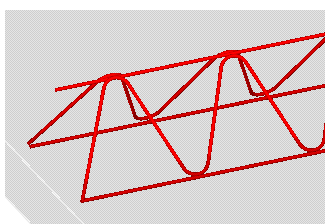トラス梁 (89)
[トラス梁 (89)] は、プレキャスト コンクリート部材の選択した点の間にトラス梁を作成します (薄いシェル スラブやサンドイッチ パネルなど)。梁はコンクリート部材に差し込まれ、鉄筋の一部として、またプレキャスト コンクリートと現場打ちコンクリート間のジョイントとして機能します。
作成されるオブジェクト
梁は、次の部材で構成されています。
-
2 本の下部鉄筋
-
1 本または 2 本の上部鉄筋
-
2 本の接続鉄筋
鉄筋を使用するのではなく、プロファイルとプレートを使用してトラス梁を作成できます。
適用
| 状況 | 説明 |
|---|---|
|
|
トラス梁をプレキャスト コンクリート スラブに作成します。 |
|
|
トラス梁をプレキャスト コンクリート サンドイッチ パネルに作成します。 |
|
|
トラス梁を開口部のある幅広プレートの床に作成します。 |
|
|
トラス梁を中空壁に作成します。 |
|
|
梁としてプロファイルします。 |
選択順序
-
コンクリート部材を選択します。
-
梁の始点をピックします。
-
梁の終点をピックします。
部材の識別キー

|
部材 |
|
|---|---|
|
1 |
上部鉄筋 |
|
2 |
接続鉄筋 |
|
3 |
下部鉄筋 |
[画像] タブ
鉄筋の作成、形状、および寸法を制御するには、[ピクチャー] タブを使用します。
鉄筋の寸法と形状

|
説明 |
|
|---|---|
|
1 |
上部鉄筋の端部からピックした点までの距離。 |
|
2 |
接続鉄筋の端部からピックした点までの距離。 |
|
3 |
下部鉄筋の端部からピックした点までの距離。 |
|
4 |
接続鉄筋の半径。 |
|
5 |
曲げの間の距離。 |
下部鉄筋間の距離、および上部鉄筋と下部鉄筋間の距離を定義します。

上部に 2 本の鉄筋を追加する場合、接続鉄筋の上部からそれらの鉄筋までの距離を定義できます。

| 例 |
|---|
|
|
|
|
|
|
|
|
梁の作成
|
オプション |
説明 |
|---|---|
|
作成 |
下部鉄筋、上部鉄筋、および接続鉄筋のタイプを選択します (鉄筋 a、b、c)。
|
|
プロファイル |
次の梁オプションを選択すると、プロファイル選択が有効になります。
部材マークの頭文字と開始番号、材質、名前、コメント、およびクラスを定義します。 |
|
プレート |
次の梁オプションを選択すると、プレートの作成が有効になります。
部材マークの頭文字と開始番号、材質、名前、コメント、およびクラスを定義します。 |
| 追加方法 |
梁をキャスト ユニットに接続するために使用する方法を選択します。 サブアセンブリ、溶接接合、なし |
鉄筋プロパティ
上部鉄筋、下部鉄筋、および接続鉄筋の鉄筋プロパティを定義します。
|
オプション |
説明 |
|---|---|
|
サイズ |
鉄筋のサイズ。 |
|
グレード/マテリアル |
鉄筋の等級。 |
|
名前 頭マーク 開始番号 コメント クラス |
部材マークの名前、頭文字、および開始番号、鉄筋のコメントおよびクラス。 |
鉄筋製品として作成
定義済みの製品タイプ、名前、頭マーク、および開始番号を使用して、作成した鉄筋を鉄筋製品としてキャストユニットに追加できます。
| オプション | 説明 |
|---|---|
|
鉄筋製品として作成 |
すべての鉄筋を 1 つの鉄筋製品として作成し、入力部材のキャストユニットに含めるには、[はい] を選択します。 |
| 既存の鉄筋製品に追加 |
|
|
鉄筋製品タイプ |
鉄筋製品のタイプを選択します。 タイプを選択しない場合、鉄筋製品のデフォルト値が使用されます。 |
|
名前、プロファイル、開始番号 |
名前、プロファイル、および開始番号を定義します。 これらを定義しない場合、鉄筋製品のデフォルト値が使用されます。 |
[部材] タブ
梁の配置と数を制御するには [部材] タブを使用します。
作業平面の向き
|
オプション |
説明 |
|---|---|
|
作業平面位置 |
入力部材のどの側に梁を作成するかを制御するには、この設定を使用します。
|
|
平面上の位置 回転 デプス内位置 |
作業平面上の梁の方向を定義します。 |
z 方向の梁の位置

z 方向に梁を配置する方法を選択します。
|
例 |
|---|
|
トラス梁を、ピックした点に配置します。トラス梁は部材の上側に関連付けられます。
|
形状

|
オプション |
説明 |
|---|---|
| 複数L係数 |
梁の長さの丸めの精度を定義します。 デフォルト値は、1.0 です。デフォルト値では、梁の長さに小数点はありません。 |
|
形状 |
接続鉄筋の形状を選択します。 例:
|
y 方向の梁の配置

y 方向に梁を配置する方法を選択します。
|
例 |
|---|
|
|
|
|
特殊梁

追加の梁グループを作成するかどうかを選択します。
|
例 |
|---|
|
たとえば、次のオプションを選択した場合:
|
|
[特殊梁グループ] を [なし] に設定: 既存の 2 つのトラス梁の間に追加の梁グループは作成されません。
|
|
[特殊梁グループ] を [数で] に設定: 入力した数に基づいて追加の梁グループが作成されます。グループ間の距離は等分されます。
|
|
[特殊梁グループ] を [距離で] に設定: 定義した距離に基づいて追加の梁グループの数が決まります。梁グループ間の距離は等分されます。
|
梁グループ

既存の梁から追加の梁を作成するかどうかを定義します。
[数] は、梁グループ内の梁の数です。
[距離リスト] は、梁グループ内の梁の間の距離です。
[e =] は、参照線からの梁の位置です。
|
オプション |
説明 |
|---|---|
|
|
|
|
例 |
|
|---|---|
|
既存の梁 |
|
|
追加の梁 |
|
[形状] タブ
開口部と部材の長さが梁の作成に及ぼす影響を制御するには、[形状] タブを使用します。
|
オプション |
説明 |
|---|---|
|
常に梁を生成 |
梁を必ず作成するかどうかを選択します。 [はい] を選択した場合は、コンクリート部材の完全な外側に梁を配置した場合でも梁が作成されます。 |
|
開口部 |
開口部に梁を作成するかどうかを選択します。 |
|
長さ |
梁が部材形状にどのように適応するかを選択します。 |
|
最小長 |
梁の最小長を定義します。 |
|
最大長 |
梁の最大長を定義します。 最大長に達すると梁が分割されます。 |
|
最小長の例 |
|---|
|
最小長が定義されていない:
|
|
最小長が定義されている (梁が作成されない):
|
2重壁
コンクリート部材 (子) が梁に及ぼす影響を選択するには、[2重壁] タブを使用します。
コンクリート部材(子)を検索
コンクリート部材 (子) が梁の作成に影響するかどうかを選択します。[クラス] ボックスで、2 番目の壁のクラスを定義します。
最初の壁を選択し、2 番の壁が定義されたクラスと一致する場合、梁が作成されます。クラスのシリーズを入力することもできます。[形状] タブで開口部に定義されたオプションをこの作成方法と組み合わせて使用することができます。
次の例は、内部シェルと外部シェルの形状が異なる中空壁を示しています。
|
例 |
|---|
|
内部シェルと外部シェルの形状が異なる中空壁。 [コンクリート部材(子)を検索] = [いいえ]
|
|
内部シェルと外部シェルの形状が異なる中空壁。 [コンクリート部材(子)を検索] = [はい]
|
[ユーザー定義情報] タブ
ユーザー定義情報を定義できます。